PhotoStation 폴더 마운트 추가하기하여 usb photo 사진 마운트 하기
♨ 카랜더 일정 :
본문
사진을 usb 외장하드에 있습니다
이것을 phostation에 마운트하여 썸네일 생성 하여 정상 적으로 보이나 확인합니다
사진저장 폴더 (usb 폴더)
/volumeUSB1/usbshare/photo/5k_photo/
photostation 폴더 하나 만들어 준비
/volume1/photo/free_photo/5k_photo/
팁) 경로 복사는 winscp 로 아래와같이 복사합니다
경로를 마운트 해봅니다
putty 접속
root로접속
sudo -i
mount --bind /volumeUSB1/usbshare/photo/5k_photo /volume1/photo/free_photo/5k_photo
색인 활성화
synoindex -A /volume1/photo/free_photo/5k_photo
photostation을 열어 보면 색인전에 사진이 없습니다
시간이 조금 지나면 아래와 같이 색인이 진행 됩니다.

부팅후 적용을 위하여 작업스케줄러에 등록 합니다
트리거작업>사용자정의스크립트 >
적당히 이름 주고
reboot 하여 확인 마운트 되나 확인 합니다
재접속 마운트 되나
오랜만에 확인하니 마운트가 풀러 하나더 작업스케쥴러을 만들어 정기적으로 1시에 가동합니다
============= 정보 =============
PhotoStation 폴더 추가하기
https://3jini.tistory.com/70
이하 내용은 링크 내용입니다
Xpenology에서 포토스테이션을 설치하면 생성되는 Photo 기본 폴더만이 포토스테이션에서 인식하는 폴더이다.
따라서 다른 볼륨(다른 디스크나, USB외장하드등등..)에 있는 사진이나 , 혹은 현재 볼륨의 Photo 외의 다른 폴더를
포토스테이션에서 볼 수 있도록 하기 위해서는 몇가지를 설정해주어야 한다.
1. photo 폴더에 추가할 폴더 생성(저는 PIC이라고 해보겠습니다. 만든 영상의 것과 다를 수있음.. 대소문자 가림)
2. 추가할 폴더가 /volume2/mypic 이라면
mount --bind /volume2/mypic /volume1/photo/PIC
3. 추가할 폴더마운트를 서비스로 올리기
1)sh파일 생성(윈도우의 배치파일 개념)
재부팅하면 마운트포인트가 해제되므로 다음과같이 sh 파일을 만들어서 올립니다.
메모장으로 만들어서 WINSCP를 통해 SSH로 올리거나
터미널로 접속해서 바로 vi 편집기로 만들거나 하면됩니다.
마운트용 배치파일(sh)의 위치는 다음과 같습니다.
/usr/syno/etc/rc.d
파일명은 S00mountpic.sh로 만들어보고, 내용은 다음과 같습니다.
#!/bin/sh
mount --bind /volume2/mypic /volume1/photo/mypic
2)실행권한 주기
만든 S00moutpic.sh파일이
나스에서 서비스로 실행되도록 권한을 줍니다.
chmod +x /usr/syno/etc/rc.d/S00mountpic.sh
4.웹에서 접근시 포토스테이션에서 추가한 폴더 및 하위 폴더(파일)포함해서 보이도록 -R 옵션으로 줍니다.
권한 수정
chmod 777 -R /volume1/photo/PIC
5. 색인활성화
synoindex -A /volume1/photo/PIC
혹은 제어판에서 미디어색인에서 한번 해주면 이후로는 추가되는 이미지들에 대해 자동으로 잘 색인되는듯 합니다.
이게 버그 같은데 이런 문제때문에
패키지센터에서 포토스테이션을설치하기 전에
미리 photo폴더를 제어판-공유폴더에서 생성하는 이유가 있기도합니다. (만든 영상에서는 그렇게 하지 않았습니다)
링크페이지에 있는
synoindex -R /volume1/photo/PIC/`date +"%Y"`/`date +"%Y-%m-%d"`
은 그래서 사실 하지 않아도 될부분 같습니다.
출처: https://3jini.tistory.com/70 [3Jini's Enjoy]
◎
■ ▶ ☞ ♠ 정보찾아 공유 드리며 출처는 링크 참조 바랍니다. https://11q.kr ♠
뷰PDF 1,2
office view
관련자료
-
링크
댓글목록

shimss@11q.kr님의 댓글
리눅스 mount, umount 명령어
마운트는 특정 디바이스(device)를 특정 디렉토리처럼 사용하기 위해 장치와 디렉토리를 연결하는 작업을 말한다. 여기에는 플로피드라이브와 CD-ROM드라이브등의 디바이스들이 마운트를 해서 사용한다.
자, 그럼 마운트하는 방법을 알아보도록 하자. 리눅스에서 마운트 명령어의 사용형식은 다음과 같다.
mount -a [-fFnrsvw] [-t vfstype]
mount [-fnrsvw] [-o options [,...]] device | dir
mount [-fnrsvw] [-t vfstype] [-o options] device dir
그냥 mount라고 하면 현재 마운트되어 있는 정보를 볼 수 있다.
[root@ciss9 /]# mount
/dev/ida/c0d0p1 on / type ext2 (rw)
none on /proc type proc (rw)
/dev/ida/c0d2p1 on /home type ext2 (rw)
/dev/ida/c0d1p1 on /usr type ext2 (rw)
none on /dev/pts type devpts (rw,mode=0622)
첫 번째 열은 디바이스이름이며 두 번째는 마운트 포인트(디렉토리명)이며 세 번째는 파일시스템타입이며 괄호안의 내용은 읽고 쓸수있는가의 여부이다. 자, 그럼 이제 가장 빈번하게 쓰이고 있는 CD-ROM을 마운트해 보자.
[root@ciss9 /]# mount -o ro /dev/cdrom /mnt/cdrom
[root@ciss9 /]#
[root@ciss9 /]# umount /mnt/cdrom
CD-ROM을 마운트 한 것이다. 이렇게 마운트한 다음에는 "mnt/cdrom 디렉토리로 가서 CD-ROM을 읽을 수 있다. 위의 예에서 -o ro는 CD-ROM은 읽을 수만 있으므로 옵션을 ro(read-only)로 준 것이다. 이 옵션을 주지 않아도 리눅스는 알아서 마운트를 시켜주지만 mount: block device /dev/cdrom is write-protected, mounting read-only과 같은 경고를 보여준다.
[root@ciss9 /]# umount /mnt/cdrom
그리고 마운트를 한 다음에는 CD-ROM을 뺄 수 없으며, 위의 예처럼 언마운트(umount)를 하면 마운트가 해제되고 CD-ROM을 뺄 수 있다.
이렇게 운용자가 직접 마운트를 시켜줘야 쓸 수 있는 장치가 있는 반면 시스템이 부팅되면서 자동으로 마운트를 시켜주는 것이 있다. 시스템에 꼭 필요한 디바이스같은 경우에는 부팅시에 자동으로 마운트를 시켜주어야 한다. 어떤 디바이스를 부팅과정에서 마운트를 시킬 것인가에 대한 설정은 /etc/fstab파일에 되어있다. 이 파일을 보통 파일시스템 테이블이라고 부른다.
[root@ciss9 /etc]# cat fstab
/dev/ida/c0d0p1 / ext2 defaults 1 1
/dev/ida/c0d2p1 /home ext2 defaults 1 2
/dev/ida/c0d1p1 /usr ext2 defaults 1 2
/dev/ida/c0d0p5 swap swap defaults 0 0
/dev/fd0 /mnt/floppy ext2 noauto 0 0
/dev/cdrom /mnt/cdrom iso9660 noauto,ro 0 0
none /proc proc defaults 0 0
none /dev/pts devpts mode=0622 0 0
첫 번째 열은 디바이스명을 나타낸다. /dev 디렉토리에는 이들 디바이스파일들이 지정되어 있다. 두 번째 열은 마운트포인트(디바이스와 연결하여 사용할 디렉토리경로)이며 세 번째 열은 파일시스템 타입이다. 그리고 네 번째 열에서 defaults라고 되어있으면 부팅과정에서 자동으로 마운트가 되며, noauto라고 되어있는 경우에는 직접 마운트를 시켜서 사용해야 한다. noauto로 되어 있는 경우에 마운트를 시키는 방법은 매우 간단하다. 아래와 같이 "mount 마운트포인트"라고 하면 /etc/fstab에 지정되어 있는 디바이스로 자동으로 마운트를 시켜준다. 예를 들어보자.
[root@ciss9 /]# mount /mnt/cdrom
/mnt/cdrom는 /etc/fstab에서 /dev/cdrom 디바이스가 지정되어 있으므로 이 디바이스로 마운트를 시켜준다.
반대로 mount 된 디스크를 제거하는 것이 umount (유마운트) 이다.
umount 는 다음과 같이 입력 한다.
# unmount [마운트된 디렉토리] or [마운트된 디바이스]
유마운트를 하는데 해당 파일 시스템을 누가 사용하고 있어서 제대로 안 될 때가 있다.
예)umount : /mnt/cdrom : device is busy
위와 같이 특정 프로그램이 파일 시스템을 사용하는 경우 강제로 종료하는 방법은 fuser 명령을 사용하면 된다.
# fuser -cu /var
: 현재 /var라는 디렉토리를 사용하고 있는 유저나 데몬의 프로세스가 열거됨.
이 열거된 PID를 보고 어떤 데몬이 사용하고 있는지 알 수 있다.
# fuser -ck /var
: 현재 /var 라는 디렉토리를 사용하는 유저나 데몬의 PID 를 모두 kill -9 (종료) 시키는 명령이다. 입력 한 후에 umount 를 하면 잘 될 것이다.

11qkr님의 댓글
mount --bind [원본루트] [타겟(MountPoint)] 하시면 됩니다.
언마운트 하실때는...
umount [타겟(MountPoint)] 하시면 되구요.
혹 마운트가 중복이 되어서...
Processor is busy 라고 뜨는 경우는...
umount -l [타겟(MountPoint)]
하시면 깨끗이 언마운트 됩니다.
한번에 안떨어 지면 여러번 적용 해 보시면 어느순간에 언마운트로 딱 떨어질거에요.
해보시면 쉽게 파악 가능합니다.
마운트는 1회성 이므로 리부팅 하면 없어집니다. 때문에...
sh 파일로 만들어서... 스케줄 백업에 boot로 잡아 놓으면... 혹 리부팅 하게 되면
마운트 다시 되므로 유용하게 쓸수 있지요.
참고 바랍니다. 저는 이렇게 해서... Drive로 동기화 하고 photo 폴더 쪽으로...마운트 해서
사용하고 있고... Moments 도 photo 쪽으로 마운트 해서 끌어와서 같이 사용중입니다.
----------------------
마운트할 폴더가 1번하드 test 폴더에 있다면 포토 폴더에 test2 라는 빈폴더를 만든 후
mount --bind /volume1/test /volume1/photo/test2
이렇게 마운트 하시면 됩니다. 파일스테이션에서 test2 폴더에서 파일들이 보이면
시놀로지 포토 실행 -> 설정 -> 공유장소 -> 인덱싱 항목에서 '재색인' 버튼 한번만 클릭하시면
굳이 해당파일들 포토폴더에 이동할 필요없이 시놀로지 포토에서 볼 수 있습니다.
♥간단_메모글♥
-
등록일 07.28
-
등록일 06.18
-
등록일 05.20
-
등록일 03.12가입인사 드립니다댓글 3
-
등록일 04.15가입 인사드립니다.댓글 8
최근글
-
등록일 08.17
-
등록일 08.17
새댓글
-
등록자 11qkr 등록일 08.17
-
등록자 11qkr 등록일 08.17
-
등록자 짭쓰 등록일 08.15
-
등록자 루츠 등록일 08.13
-
등록자 rusical 등록일 08.13
오늘의 홈 현황
QR코드
☞ QR코드 스캔은 kakao앱 자체 QR코드

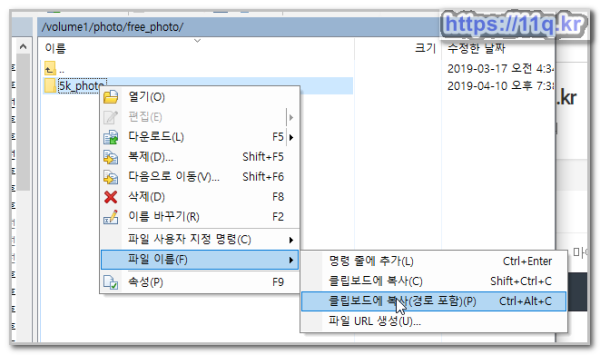
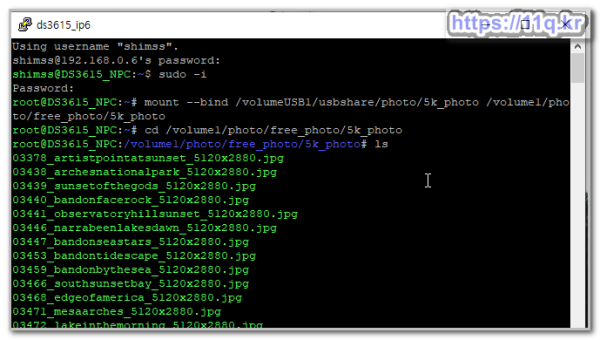
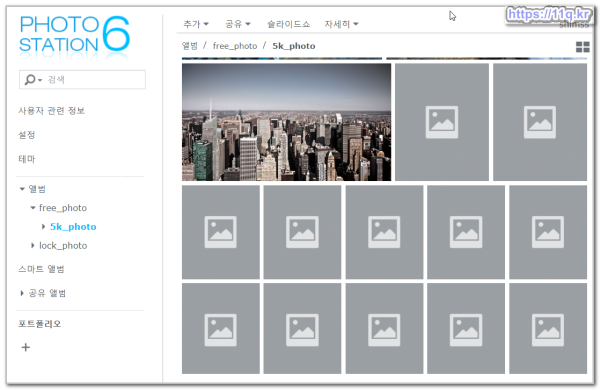
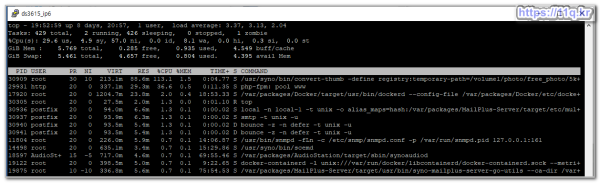
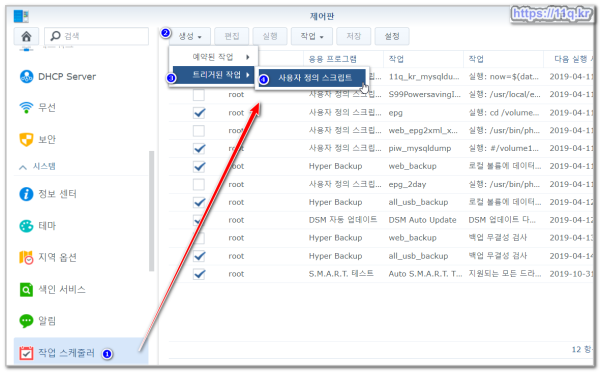
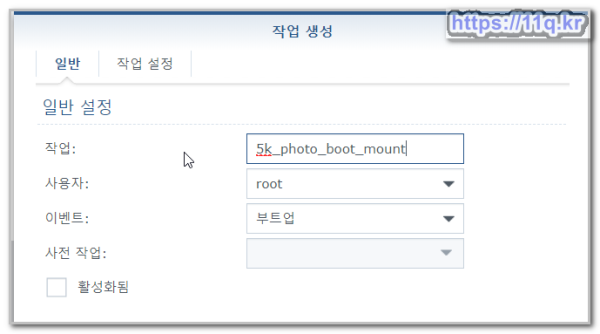
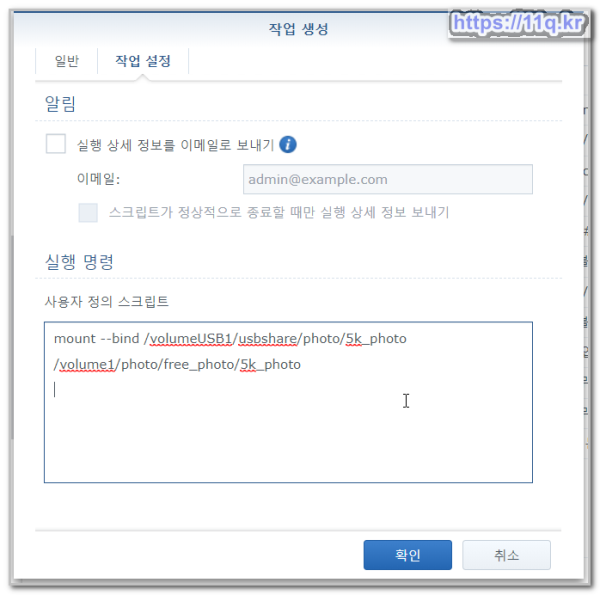
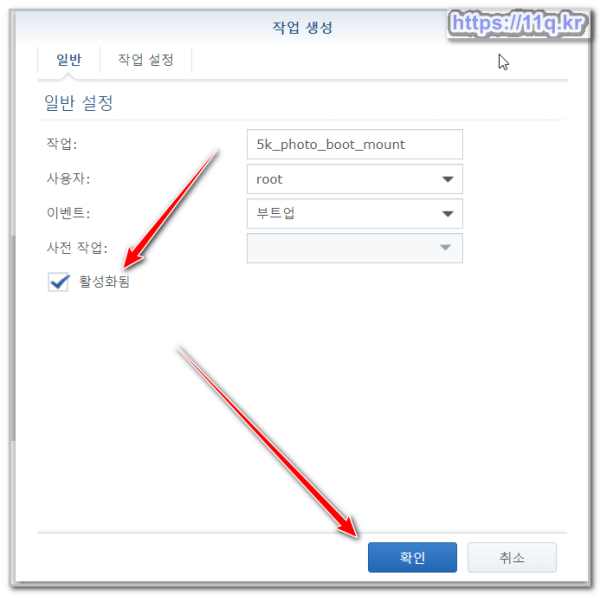
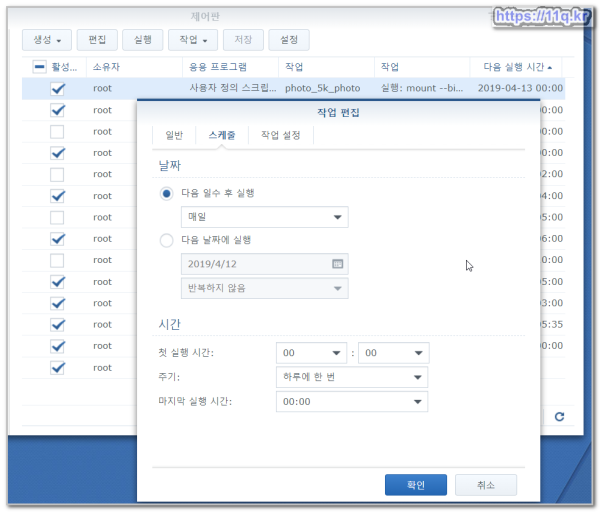
 ● 기초작업) 시놀로지 인증서 설치 방법 <Let's Encrypt > _조회수_댓글수(
5447
● 기초작업) 시놀로지 인증서 설치 방법 <Let's Encrypt > _조회수_댓글수(
5447 ● 시놀로지 기본작업) 도메인 구매 정보, 가격비교 총정리! _조회수_댓글수(
5280
● 시놀로지 기본작업) 도메인 구매 정보, 가격비교 총정리! _조회수_댓글수(
5280 ● 시놀로지 서버 공유서버 간단히 접속방법 _조회수_댓글수(
4492
● 시놀로지 서버 공유서버 간단히 접속방법 _조회수_댓글수(
4492